| [User Interface] | |||||||||||
Windows 7のジャンプ・リストに表示される項目数を増やす
|
|||||||||||
|
|||||||||||
| 解説 |
|
Windows 7には、タスク・バーやスタート・メニューからプログラムを起動する際、「ジャンプ・リスト」と呼ばれる便利な機能が利用できる。タスク・バーやスタート・メニューにあるプログラムのアイコンを右クリックすると、そのプログラムで開いたことのあるファイルやWebページ、あるいはサブ・プログラムなどといった「項目」がジャンプ・リストとして表示される。それをクリックすればすぐに実行したり開いたりできる。つまり、そのプログラムでよく利用する「項目」を素早く呼び出せるわけだ(詳細は関連記事参照)。
|
ジャンプ・リストには、最新の項目が最大10個まで同時に表示される。従って、もっと多くのファイルを開いた後には、求めるファイルがジャンプ・リストから押し出されて表示されないことがよくある。また、ジャンプ・リストには特定の項目を常に表示させることが可能だが、それを増やすと過去の項目の表示数はさらに減ってしまう(特定項目を常時表示させる方法は関連記事参照)。
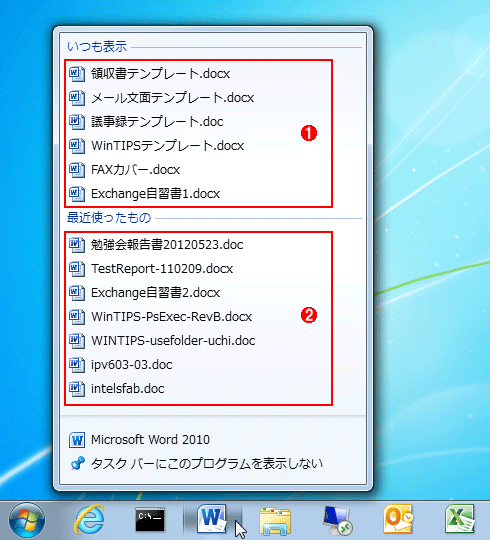 |
||||||
| Microsoft Wordのジャンプ・リストの例 | ||||||
| Wordの場合、ジャンプ・リストには過去に閲覧したWord文書の一覧が表示される。 | ||||||
|
そこで本稿では、ジャンプ・リストにもっと多くの項目を表示させる方法について説明する。
| 操作方法 |
ジャンプ・リストの項目数を増やすには、まずタスク・バー上の何も表示されていないところを右クリックし、表示されるメニューから[プロパティ]をクリックする。「タスク バーと [スタート] メニューのプロパティ」というダイアログが表示されるので、[[スタート] メニュー]タブを選んでから、右上にある[カスタマイズ]ボタンをクリックする。
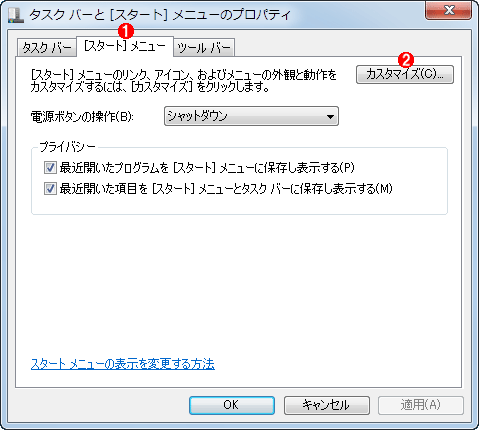 |
||||||
| 「タスク バーと [スタート] メニューのプロパティ」ダイアログ | ||||||
| タスク・バーやスタート・メニューの表示や構成などの設定を変更できる。 | ||||||
|
「[スタート] メニューのカスタマイズ」というダイアログが表示されるので、下方にある[ジャンプ リストに表示する最近使った項目の数]の数値をデフォルトの「10」から増やす。まずは15〜20個程度から試すとよいだろう。
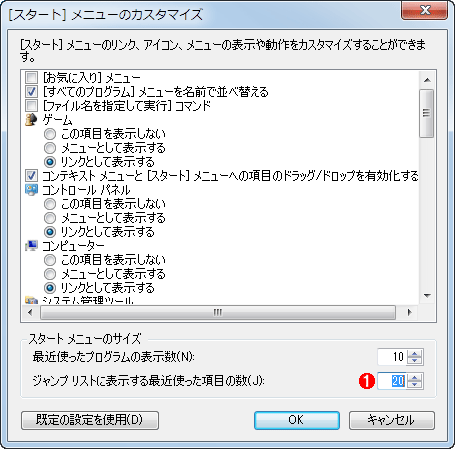 |
|||
| 「[スタート] メニューのカスタマイズ」ダイアログ | |||
| ジャンプ・リストの項目数のほか、スタート・メニューに表示する項目やその形式などの設定を変更できる。 | |||
|
項目数の数値を増やしたら、[OK]ボタンをクリックしていってダイアログを閉じ、再びジャンプ・リストを表示させて実際の項目表示数が増えたか確認しよう(増えない場合は、1分ほど待ってから再確認する)。
以下の画面は、項目数を20個に増やした例である。10個だったときと比べ、最近閲覧したWord文書が9個増えていることが分かる。固定表示している項目があると、このように設定値と実際の表示数が一致しないことがあるので、設定値を変えながら使い勝手を確認して最適な値に決めるとよいだろう。
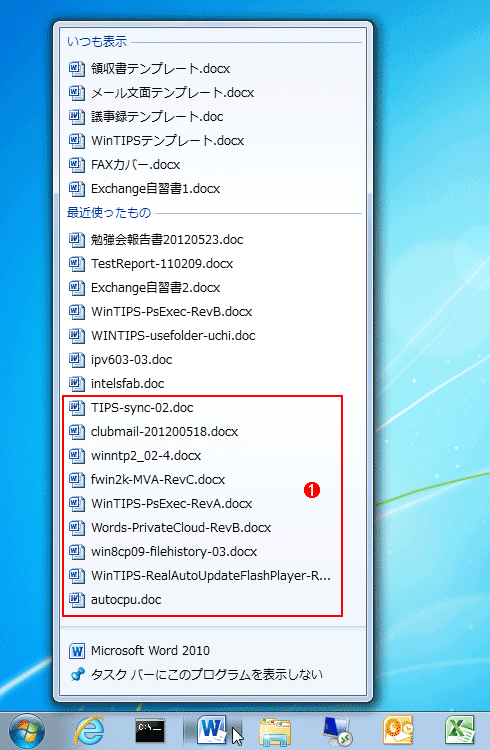 |
|||
| 項目数を増やした後のジャンプ・リスト | |||
| 前述のダイアログで項目数を10個から20個に増やしてみた。 | |||
|
ジャンプ・リストの項目数を増やすと、スタート・メニューも伸びる(スタート・メニュー内でもジャンプ・リストが表示できるため、項目数の増加に合わせてリストの表示面積を増やすべくスタート・メニュー全体が伸びるものと思われる)。項目数を増やしすぎると、画面の端から端までスタート・メニューが伸びてしまい、スタート・ボタンからの各メニューまでのカーソル移動が長くなって使い勝手が悪くなるので注意したい。![]()
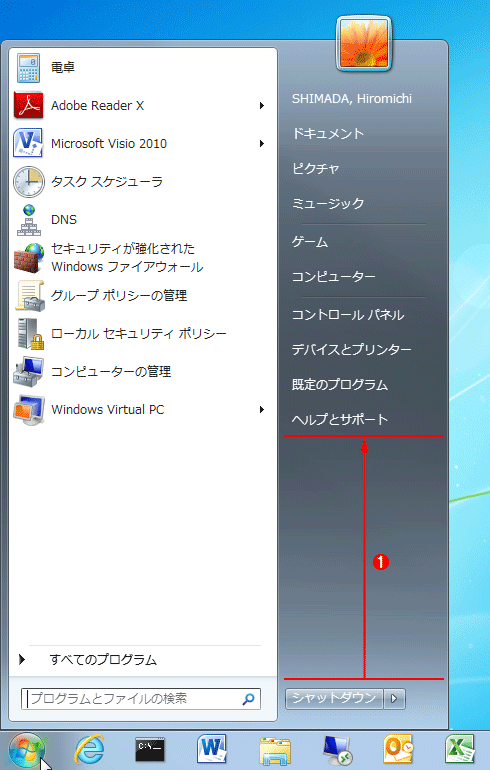 |
|||
| ジャンプ・リストの項目数を増やすとスタート・メニューが伸びる | |||
|
この記事と関連性の高い別の記事
- よく使うコントロール・パネルの項目をタスクバーにピン止め表示する(TIPS)
- [スタート]−[プログラム]メニューに[管理ツール]項目を表示するには(TIPS)
- スタート メニューのパーソナライズ メニュー機能をオフにするには(TIPS)
- Windows 8に[スタート]メニューを追加する(ツールバーのショートカット編)(TIPS)
- [スタート]メニューに[ログオフ]項目を表示するには(TIPS)
このリストは、デジタルアドバンテージが開発した自動関連記事探索システム Jigsaw(ジグソー) により自動抽出したものです。

| 「Windows TIPS」 |
- Azure Web Appsの中を「コンソール」や「シェル」でのぞいてみる (2017/7/27)
AzureのWeb Appsはどのような仕組みで動いているのか、オンプレミスのWindows OSと何が違うのか、などをちょっと探訪してみよう - Azure Storage ExplorerでStorageを手軽に操作する (2017/7/24)
エクスプローラのような感覚でAzure Storageにアクセスできる無償ツール「Azure Storage Explorer」。いざというときに使えるよう、事前にセットアップしておこう - Win 10でキーボード配列が誤認識された場合の対処 (2017/7/21)
キーボード配列が異なる言語に誤認識された場合の対処方法を紹介。英語キーボードが日本語配列として認識された場合などは、正しいキー配列に設定し直そう - Azure Web AppsでWordPressをインストールしてみる (2017/7/20)
これまでのIaaSに続き、Azureの大きな特徴といえるPaaSサービス、Azure App Serviceを試してみた! まずはWordPressをインストールしてみる
|
|





